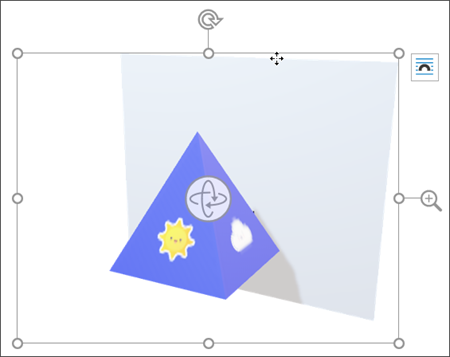Når du indsætter en 3D-model i din Office-fil, får du en kontekstafhængig fane på båndet under 3D-model. På denne fane er der en række forskellige måder at vise din 3D-model på.
Med galleriet 3D-modelvisninger får du en samling af foruddefinerede visninger, som du kan bruge på dit billede. Du kan f.eks. hurtigt vælge visningen forfra eller oppefra og ned.
Hvis du har flere 3D-modeller, og du har problemer med at vælge den, du vil arbejde med, skal du klikke på Valgrude for at aktivere listen over objekter. Derefter kan du nemt vælge det eller de billeder, du vil markere.
Værktøjet Juster hjælper dig med at placere billedet på siden eller sliden – f.eks. øverst eller i siden.
Panorer & Zoom giver dig kontrol over, hvordan dit 3D-billede passer inden for rammen. Klik på knappen Panorer & Zoom , og klik og træk derefter objektet inden for rammen for at flytte det. Brug pilen Zoom på højre side af rammen for at få objektet til at se større eller mindre ud i rammen.